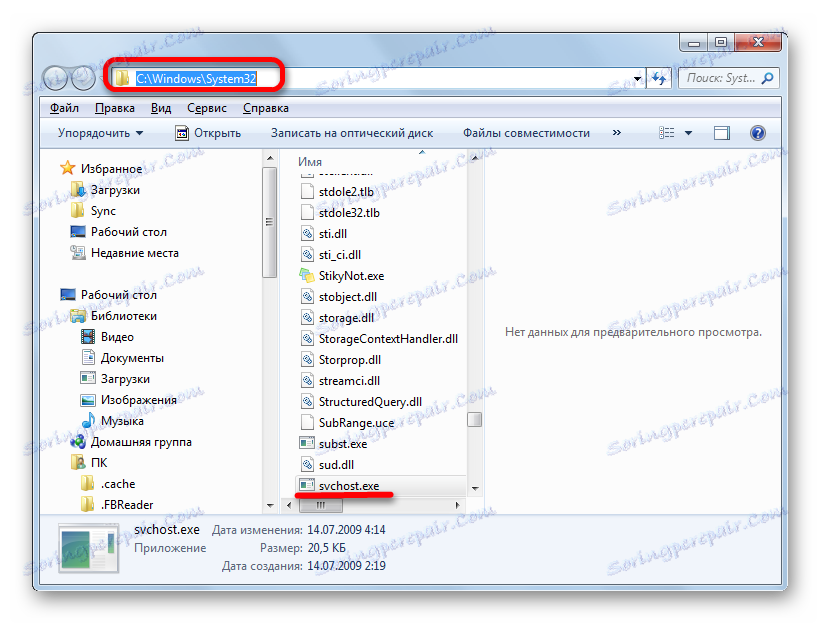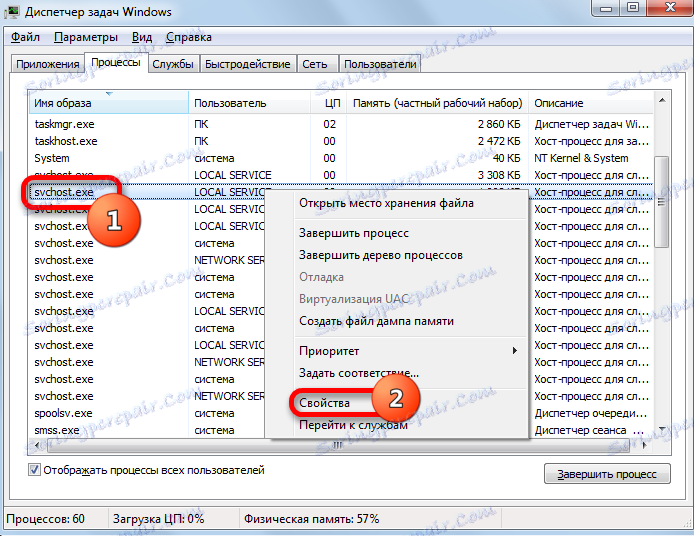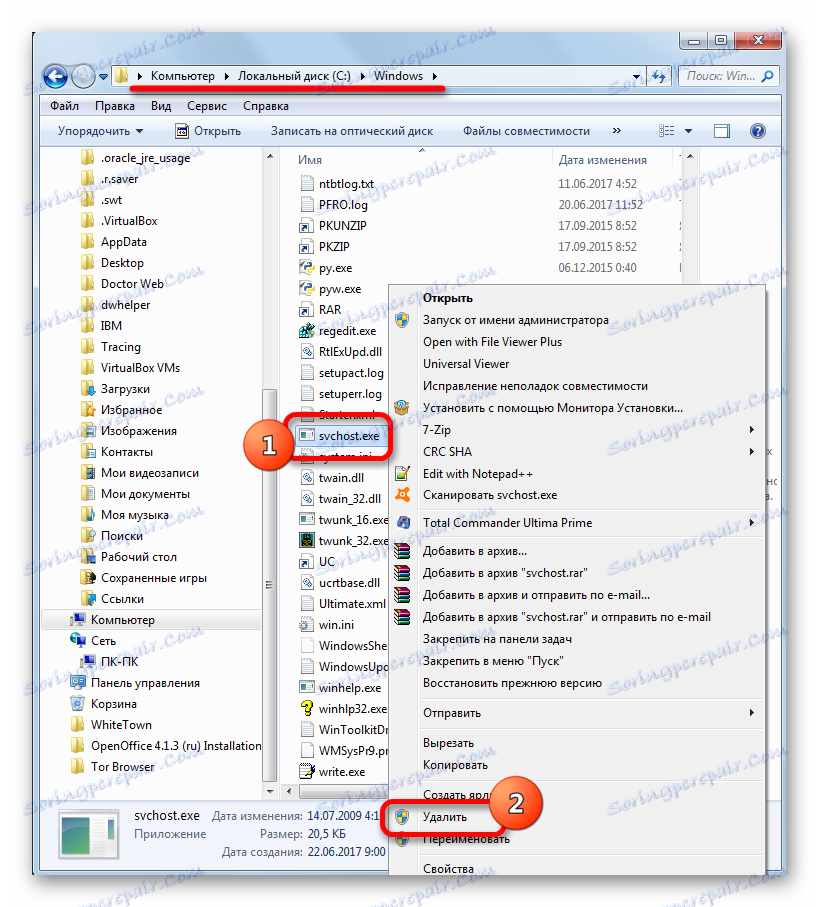Proces SVCHOST.EXE
SVCHOST.EXE - eden od pomembnih procesov pri zagonu sistema Windows. Poskusimo ugotoviti, katere funkcije so vključene v njene naloge.
Vsebina
O SVCHOST.EXE
SVCHOST.EXE je prikazan v upravitelju opravil (pritisnite Ctrl + Alt + Del ali Ctrl + Shift + Esc) v razdelku »Procesi« . Če ne opazujete elementov s podobnim imenom, kliknite »Prikaži procese vseh uporabnikov« .

Za priročen prikaz lahko kliknete na ime polja "Ime slike" . Vsi podatki na seznamu bodo urejeni po abecednem vrstnem redu. Procesi SVCHOST.EXE lahko delujejo zelo: od enega do teoretično do neskončnosti. V praksi je število aktivnih procesov, ki se izvajajo istočasno, omejene s parametri računalnika, zlasti z močjo CPU in s količino RAM-a.
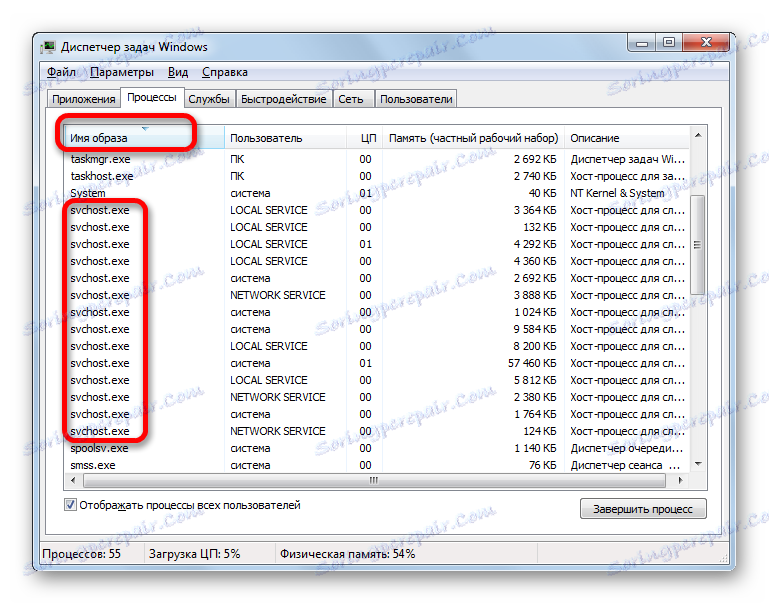
Funkcije
Zdaj si oglejmo obseg nalog v postopku, ki ga proučujemo. Odgovoren je za delovanje tistih storitev Windows, ki so naložene iz knjižnic dll. Za njih je glavni proces, to je glavni proces. Hkratno delovanje za več storitev znatno zmanjša RAM in čas za opravljanje nalog.
Ugotovili smo, da lahko procesi SVCHOST.EXE delujejo veliko. Ena se aktivira, ko se OS zažene. V preostalih primerih zaženete services.exe, ki je Service Manager. Blokira več blokov iz različnih storitev in za vsakega od njih vodi ločeno SVCHOST.EXE. To je bistvo varčevanja: namesto da bi za vsako storitev zagnali ločeno datoteko, je aktiviran SVCHOST.EXE, ki združuje celotno skupino storitev in s tem zmanjša obremenitev CPU-ja in porabo RAM-a.
Kraj datoteke
Zdaj pa ugotovimo, kje je datoteka SVCHOST.EXE.
- Obstaja samo ena datoteka SVCHOST.EXE v sistemu, razen če je seveda njegov vir podvojev ustvaril virusni agent. Zato, če želite izvedeti o lokaciji tega predmeta na trdem disku, z desno tipko miške kliknite Upravitelj opravil v poljubnih imen SVCHOST.EXE. Na seznamu bližnjic izberite »Odpri shranjevanje datotek« .
- Raziskovalec se odpre v imeniku, kjer se nahaja SVCHOST.EXE. Kot vidite iz podatkov v naslovni vrstici, je pot do tega imenika naslednja:
C:WindowsSystem32![Lokacijo datoteke SVCHOST.EXE v Raziskovalcu Windows]()
V izjemno redkih primerih lahko SVCHOST.EXE vodi do mape
C:WindowsPrefetchali v eno od map v imeniku
C:WindowswinsxsVsak SVCHOST.EXE ne more voditi do nobenega drugega imenika.
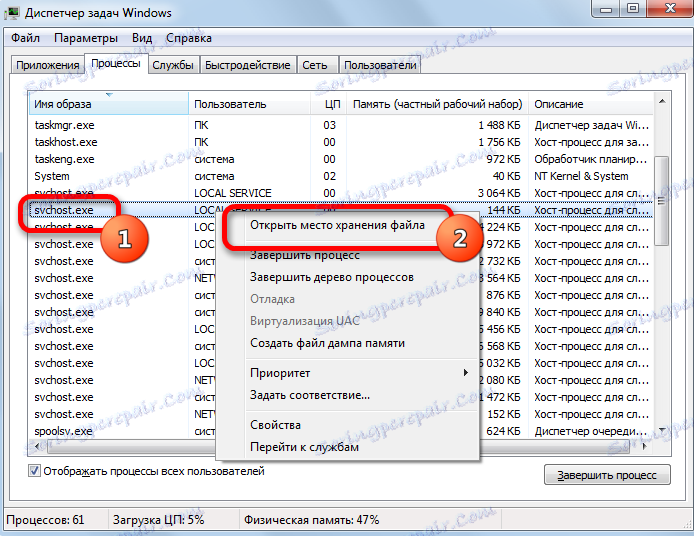
Zakaj SVCHOST.EXE naloži sistem
Relativno pogosto uporabniki naletijo na situacijo, kjer eden od procesov SVCHOST.EXE naloži sistem. To pomeni, da uporablja zelo veliko količino RAM-a, in uporaba CPU-ja pri dejavnosti tega elementa presega 50%, včasih pa doseže skoraj 100%, zaradi česar je delo na računalniku skoraj nemogoče. Takšen pojav ima lahko take osnovne razloge:
- Zamenjava postopka z virusom;
- Veliko število istočasnih storitev, ki temeljijo na virih;
- Napake v operacijskem sistemu OS;
- Težave s središčem za posodobitve.
Podrobnosti o načinih reševanja teh težav so opisane v ločenem članku.
Lekcija: Kaj naj storim, če SVCHOST naloži procesor
SVCHOST.EXE je virusno sredstvo
Včasih se SVCHOST.EXE v upravitelju opravil izkaže za virusno sredstvo, ki bo, kot že omenjeno, naložilo sistem.
- Glavni znak virusnega postopka, ki takoj pritegne pozornost uporabnika, je velik poraba sistemskih virov, zlasti velika obremenitev CPU (več kot 50%) in RAM. Če želite ugotoviti, ali se pravi ali lažni SVCHOST.EXE naloži računalnik, aktivirajte Upravitelja opravil.
Najprej bodite pozorni na polje »Uporabnik« . V različnih različicah operacijskega sistema se lahko imenuje tudi »Uporabniško ime« ali »Uporabniško ime« . Samo naslednja imena lahko ustrezajo SVCHOST.EXE:
- Omrežna storitev;
- SISTEM ("sistem");
- Lokalna služba.
Če opazite ime, ki ustreza predmetu, ki se preučuje, z drugim uporabniškim imenom, na primer z imenom trenutnega profila, ste lahko prepričani, da se ukvarjate z virusom.
- Prav tako je vredno preveriti lokacijo datoteke. Kot se spominjamo, v veliki večini primerov, minus dve zelo redki izjemi, mora ustrezati naslovu:
C:WindowsSystem32Če ugotovite, da se postopek nanaša na imenik, ki se razlikuje od treh, obravnavanih zgoraj, potem lahko zanesljivo rečeš, da v sistemu obstaja virus. Še posebej pogosto virus skuša skriti v mapi »Windows« . Lokacijo datotek z raziskovalcem lahko najdete na zgoraj opisan način. Lahko uporabite drugo možnost. V desnem miškinem gumbu kliknite ime elementa v upravitelju opravil. V meniju izberite Lastnosti .
![Pojdite v okno lastnosti procesa SVCHOST.EXE prek kontekstnega menija v Nadzorniku opravil]()
Odpre se okno Lastnosti, v katerem je možnost "Lokacija" na zavihku "Splošno" . Nasproti njega se zabeleži pot do datoteke.
- Obstajajo tudi primeri, ko se virusna datoteka nahaja v istem imeniku kot prvotna, vendar ima nekoliko spremenjeno ime, na primer »SVCHOST32.EXE«. Obstajajo celo primeri, ko napadalci, namesto latinske črke "C" v trojansko datoteko, vstavijo ćirilico "C" ali namesto črke "O" vstavite "0" ("nič"). Zato je treba v Raziskovalcu nameniti posebno pozornost imenu procesa v Upravitelju nalog ali datoteki, ki jo sproži. To je še posebej pomembno, če ste videli, da ta predmet porabi preveč sistemskih virov.
- Če so strahovi potrjeni, in ugotovite, da se ukvarjate z virusom. To je treba čim prej odstraniti. Najprej morate postopek ustaviti, saj bodo vse nadaljnje manipulacije težke, če je to mogoče, zaradi uporabe CPU-ja. Če želite to narediti, kliknite viralni postopek v upravitelju opravil z desnim gumbom miške. Na seznamu izberite "Končaj postopek" .
- Odpre se majhno okno, kjer morate potrditi svoja dejanja.
- Po tem, brez ponovnega zagona, bi morali računalnik pregledati z protivirusnim programom. Za te namene je najbolje uporabiti aplikacijo Dr.Web CureIt , kot najbolj dokazano v boju proti takšni problematiki.
- Če pripomoček ni pomagal, jo morate izbrisati ročno. Če želite to narediti po končanem postopku, se premaknemo v imenik lokacije predmeta, z desno tipko miške kliknite na nanj in izberite »Izbriši« . Če je potrebno, v pogovornih oknih potrdimo namen izbrisa elementa.
![Pojdite na odstranitev datoteke virusov SVHOST.EXE prek kontekstnega menija v Raziskovalcu]()
Če virus blokira postopek odstranitve, znova zaženite računalnik in se prijavite v varen način ( Shift + F8 ali F8 ob zagonu). Dokončajte datoteko z zgornjim algoritmom.
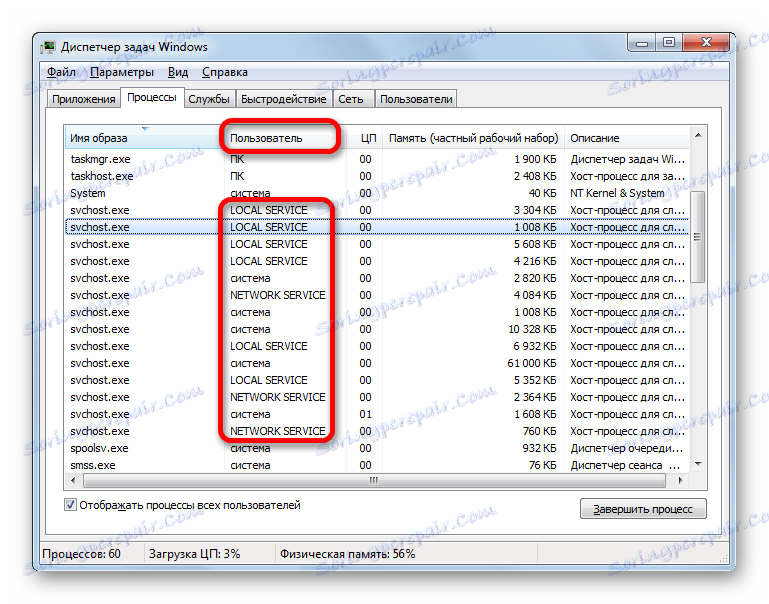
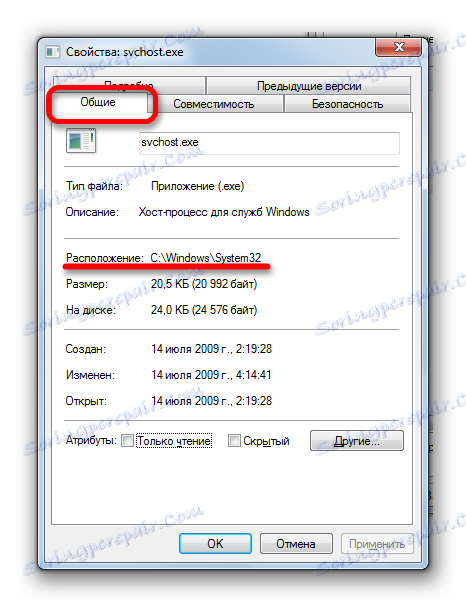
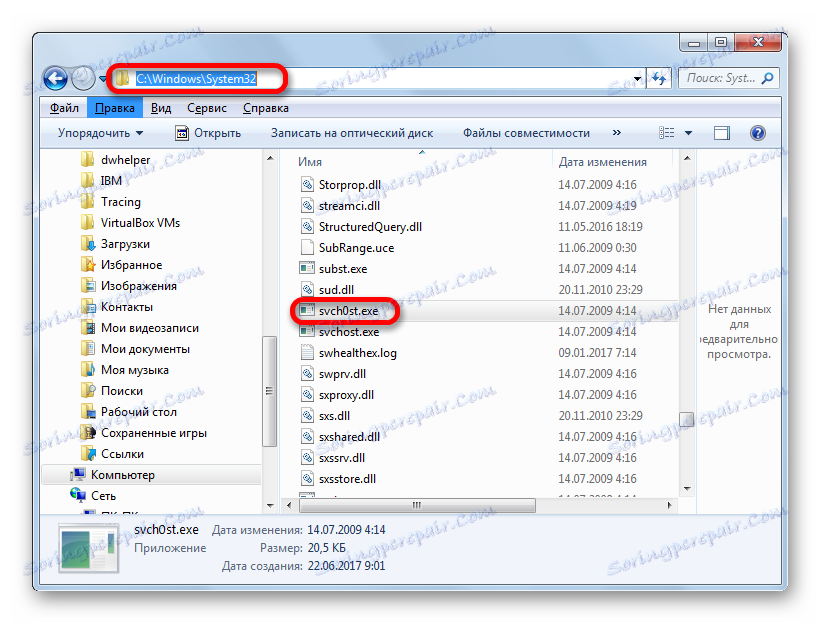
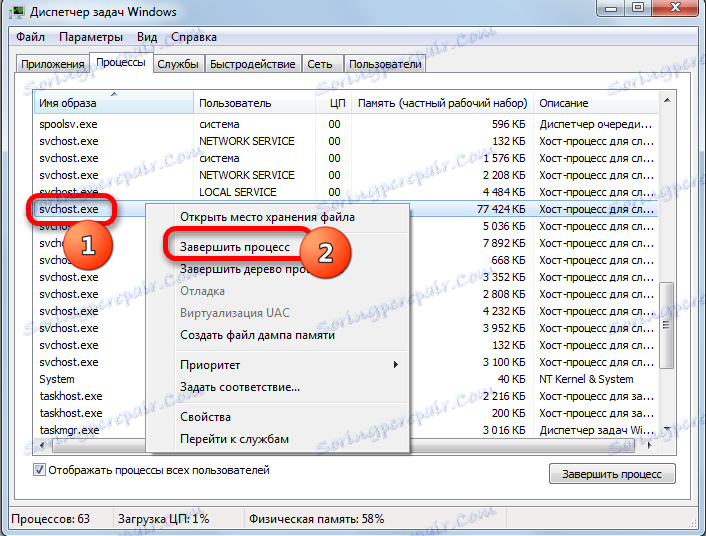
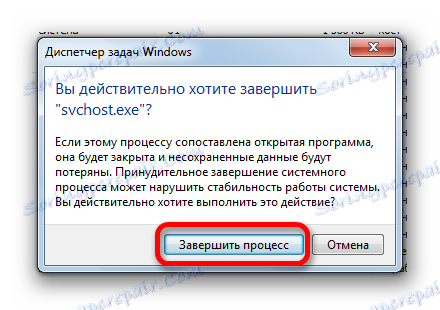
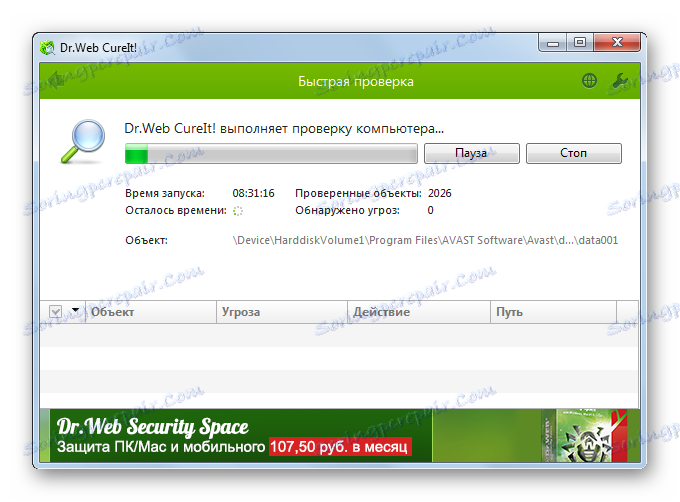
Tako smo ugotovili, da je SVCHOST.EXE pomemben sistemski sistem Windows, ki je odgovoren za interakcijo s storitvami, s čimer se zmanjša poraba virov v sistemu. Včasih je ta proces lahko virus. V tem primeru, nasprotno, iz sistema iztisne vse sokove, kar zahteva takojšnjo odzivnost uporabnika za odstranitev zlonamernega sredstva. Poleg tega obstajajo situacije, ko je zaradi različnih napak ali pomanjkanja optimizacije lahko SVCHOST.EXE sam izvor težav.